Podczas pracy na komputerze użytkownik uzyskuje dostęp do różnych zasobów, instaluje i usuwa programy oraz pliki. W trakcie pracy zawsze znajdują się nieużywane lub tymczasowe pliki, których użytkownik tak naprawdę nie potrzebuje. Zajmują miejsce, wpływają na szybkość aplikacji. Możesz przyspieszyć ładowanie programów, jeśli uporządkujesz je na dyskach lokalnych. Microsoft Windows ma do tego własne narzędzia.
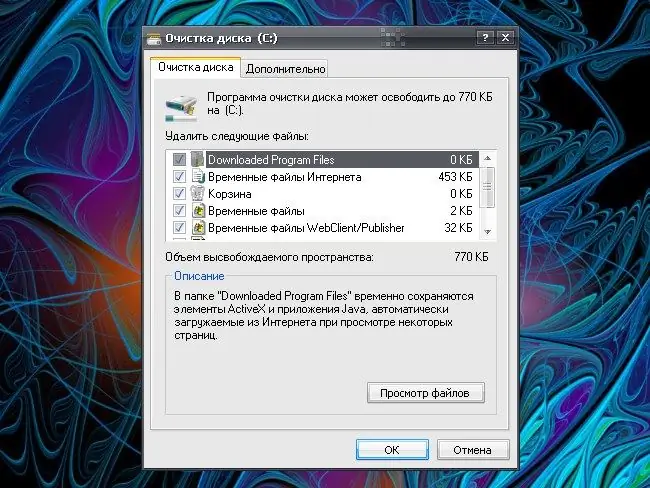
Instrukcje
Krok 1
Uruchom program, aby zwolnić miejsce na dysku. Aby wywołać Kreatora oczyszczania dysku, wybierz Wszystkie programy z menu Start, a następnie Akcesoria, Narzędzia systemowe i Oczyszczanie dysku. Otworzy się nowe okno dialogowe „Wybierz dysk”.
Krok 2
Możesz to wywołać w inny sposób: wybierz polecenie "Uruchom" z menu "Start". W wolnym polu okna, które się pojawi, wpisz cleanmgr bez spacji, cudzysłowów lub innych dodatkowych znaków drukowalnych. Naciśnij przycisk OK lub klawisz Enter na klawiaturze. Inna opcja: w menu „Start” otwórz „Panel sterowania”, w kategorii „Wydajność i konserwacja” wybierz zadanie „Zwolnij miejsce na dysku”.
Krok 3
W wyświetlonym oknie dialogowym „Wybierz dysk” użyj listy rozwijanej, aby określić dysk, który chcesz wyczyścić, a następnie kliknij przycisk OK. Poczekaj, aż Kreator czyszczenia określi, ile miejsca możesz zwolnić i wyświetli wszystkie dane w nowym oknie Oczyszczanie dysku. Zaznacz wszystkie wymagane pola markerem, kliknij przycisk OK, zatwierdź polecenie i poczekaj, aż wybrane komponenty zostaną usunięte.
Krok 4
Innym programem systemowym, który pomaga aplikacjom uruchamiać się szybciej i wydajniej, jest defragmentacja dysku, to znaczy łączy oddzielne części folderów i plików w jedną całość, zwalniając w ten sposób miejsce na dysku lokalnym. Aby uruchomić Defragmentator dysków, wybierz następujące polecenia z menu „Start”: „Wszystkie programy”, „Akcesoria”, „Narzędzia systemowe”, „Defragmentator dysków”.
Krok 5
Inny sposób: z menu Start wywołaj polecenie Uruchom i wprowadź polecenie defrag w polu bez spacji i cudzysłowów. Kliknij OK lub naciśnij Enter. W otwartym oknie „Defragmentator dysków” wybierz wymagany dysk lokalny i kliknij przycisk „Defragmentuj”. Poczekaj, aż aplikacja zakończy działanie.






